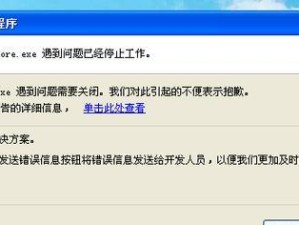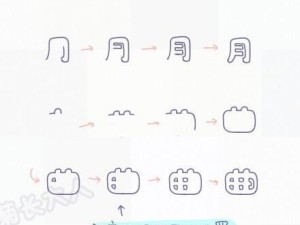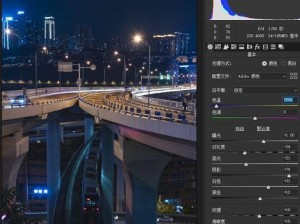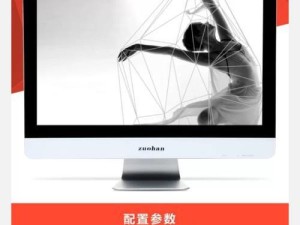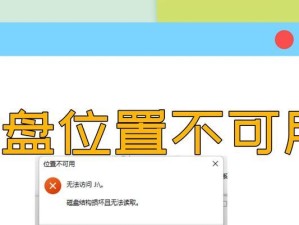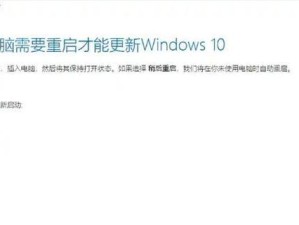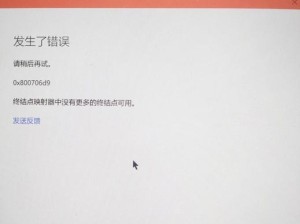随着技术的发展,很多新款联想电脑已经不再搭载WindowsXP操作系统。然而,对于一些特殊需求或习惯于使用WindowsXP的用户来说,可能需要在联想电脑上安装这个老旧但依然有用的操作系统。本篇文章将为大家介绍如何使用U盘来进行WindowsXP系统的安装,帮助你轻松实现这一目标。
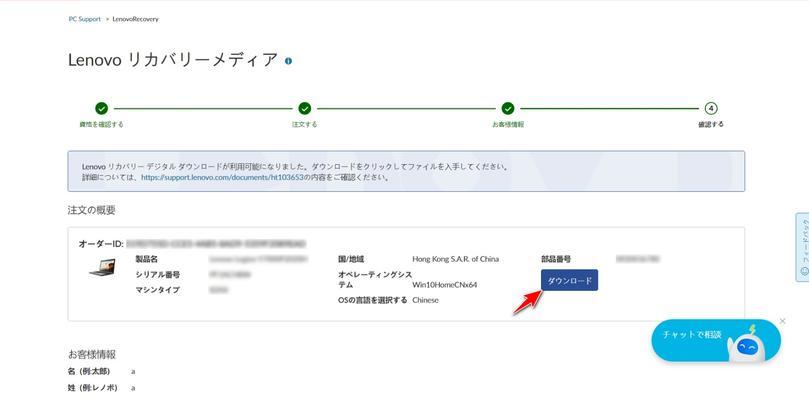
准备工作:制作启动盘
1.准备一个容量不小于2GB的空U盘,并备份U盘中的所有数据。
2.下载并安装Rufus软件,用于制作启动盘。
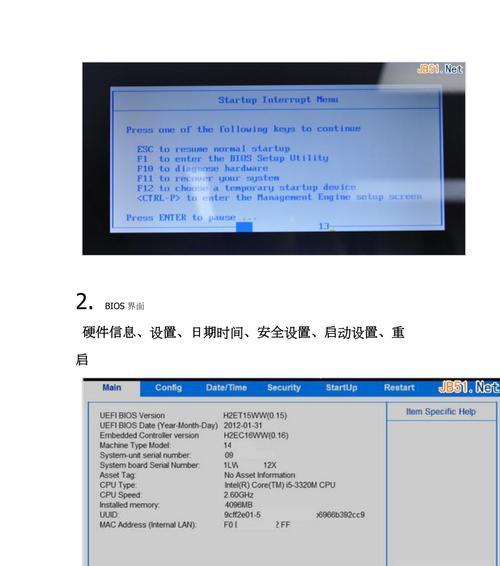
3.插入U盘,打开Rufus软件。在设备选项中选择正确的U盘。
4.在引导选项中选择从ISO文件引导,并点击选择,找到你下载好的WindowsXPISO文件。
5.点击开始按钮,Rufus软件将开始制作启动盘。
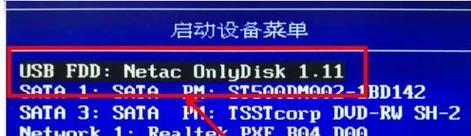
设置BIOS,让计算机从U盘启动
1.重启联想电脑,开机时按下F2(或其他对应键)进入BIOS设置界面。
2.在BIOS界面中,找到启动选项,选择U盘作为第一启动项。
3.保存设置并退出BIOS。
安装WindowsXP系统
1.插入制作好的U盘,重启联想电脑。
2.在启动时按任意键,进入WindowsXP安装界面。
3.选择安装WindowsXP系统,按照提示进行安装。
4.接受许可协议,并选择要进行安装的磁盘分区。
5.系统将开始复制文件并进行安装,耐心等待安装过程完成。
6.安装完成后,重启电脑,然后按F2(或其他对应键)再次进入BIOS设置界面。
7.将U盘从启动项中移除,将硬盘设为第一启动项,并保存设置退出。
安装驱动程序和更新系统
1.登录系统后,联网下载联想电脑适用的驱动程序,并进行安装。
2.打开WindowsXP系统自动更新功能,下载并安装最新的补丁和更新。
优化系统设置
1.在控制面板中设置网络连接、声音和显示等基本设置。
2.安装杀毒软件和常用软件,并定期更新和扫描系统。
3.配置电源管理选项,以实现更好的电池续航和性能表现。
4.自定义桌面壁纸、屏幕保护和其他个性化设置。
备份系统和重要数据
1.安装好系统后,及时进行系统备份,并设置系统还原点。
2.对于重要的个人文件和数据,定期进行备份,以防数据丢失。
通过本文介绍的步骤,你可以轻松地在联想电脑上使用U盘安装WindowsXP系统。请务必注意备份重要数据和设置系统还原点,以保证数据安全和系统稳定性。希望这篇文章对你有所帮助,让你能够顺利安装和使用WindowsXP系统。